人像效果,利用素材和筆刷做出夢幻人像效果
時間:2024-03-08 06:00作者:下載吧人氣:31
利用快速蒙版對背景進行色彩等的處理,然后再加上圖片和云彩筆刷增加照片的藝術氛圍。所用素材已經提供,大家跟著教程一起動動手吧。
教程所需要的素材
云彩筆刷:http://www.16xx8.com/photoshop/sucai/2015/w876747.html
圖片素材:http://www.16xx8.com/photoshop/sucai/2015/v253150.html
效果圖:

第一步,打開我們的素材然后解鎖,然后利用圖像裁剪工具,對圖像畫布進行擴展處理,而后執行“選擇—色彩范圍”命令,修改顏色容差(20),然后按住shift鍵點擊除人物之外的背景部分,而后做反相選區處理。

步驟拆分如下:
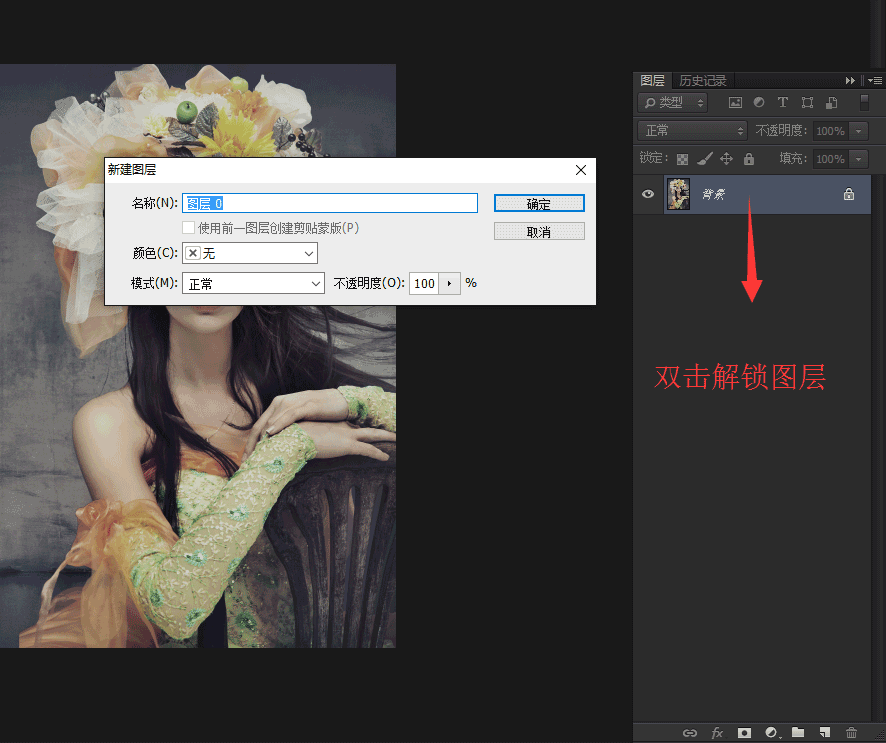
用裁剪工具把畫布調大
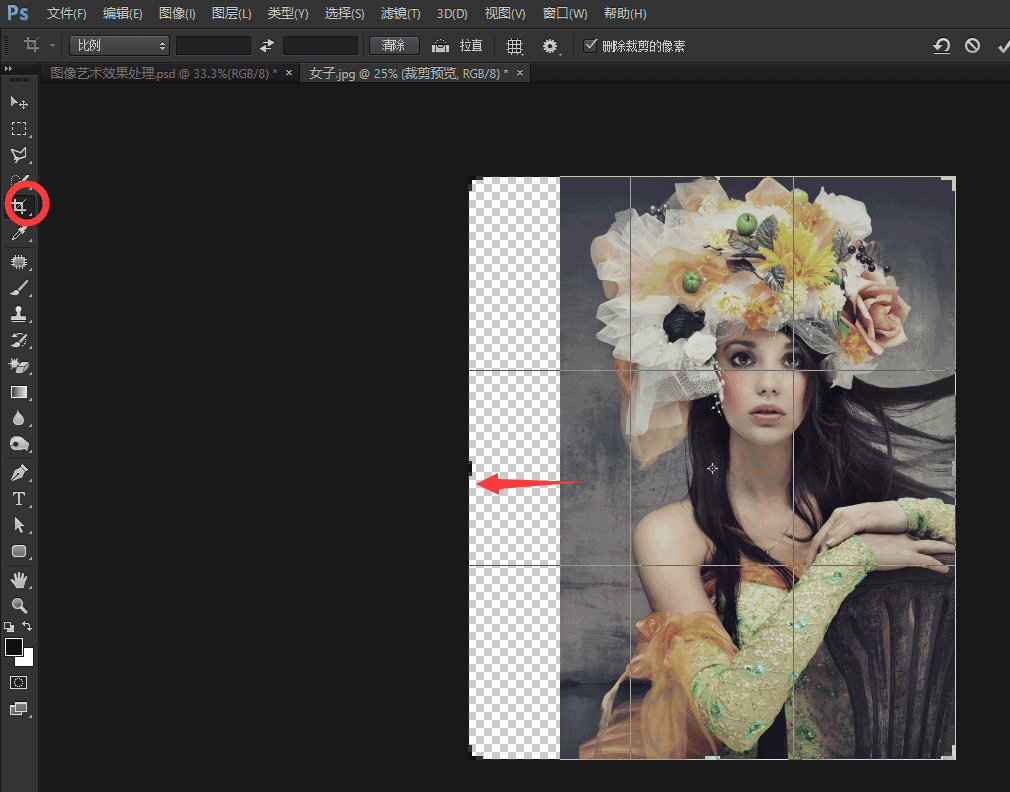
選擇 - 色彩范圍:
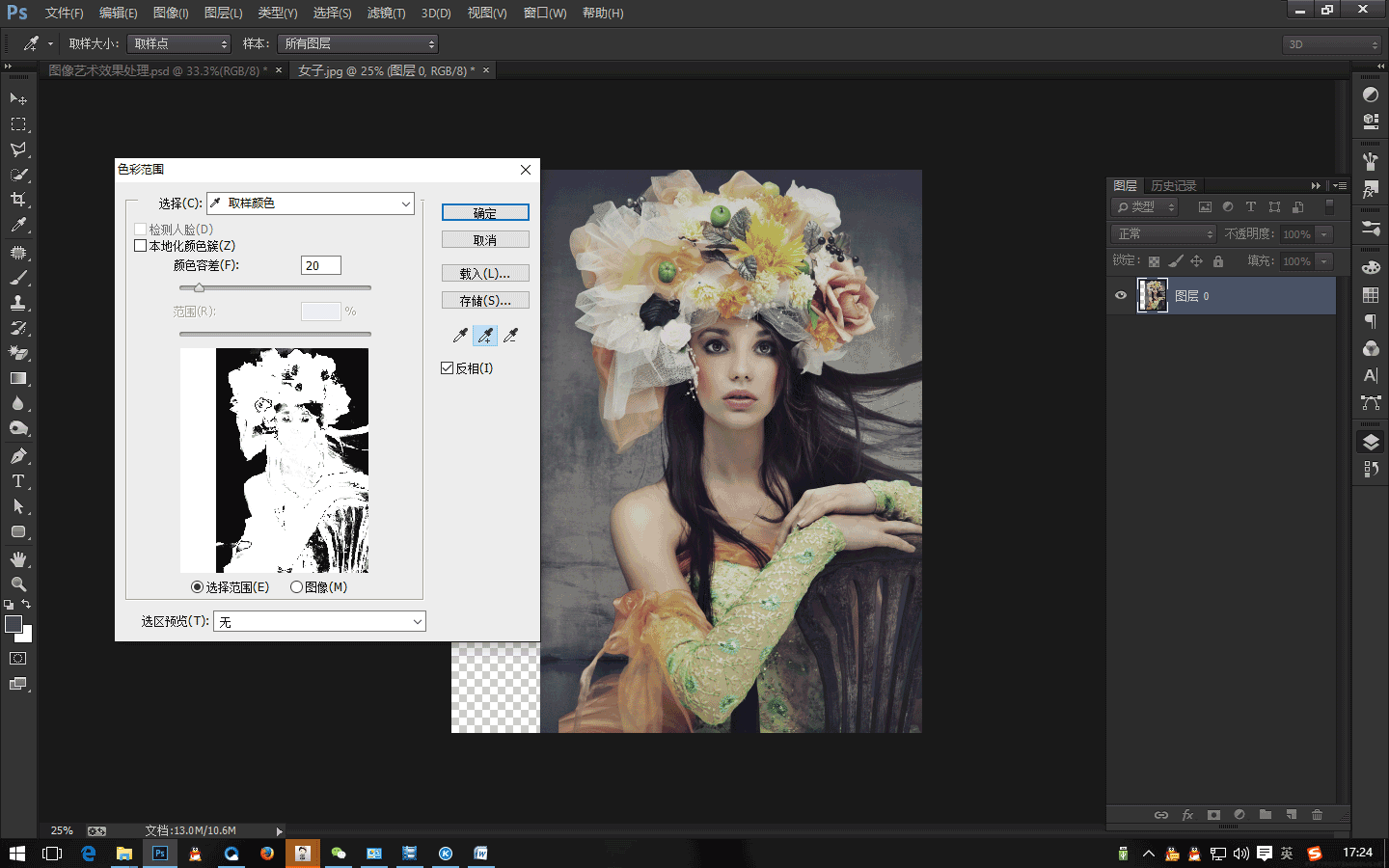
第二步,進行以上操作之后,載入選區后點擊“快速蒙版模式編輯”,使用畫筆工具在人物部分涂抹白色,在背景部分涂抹黑色,完美之后,點擊“以標準模式編輯”,CTRL+J復制人物圖層,并命名為女子圖層。
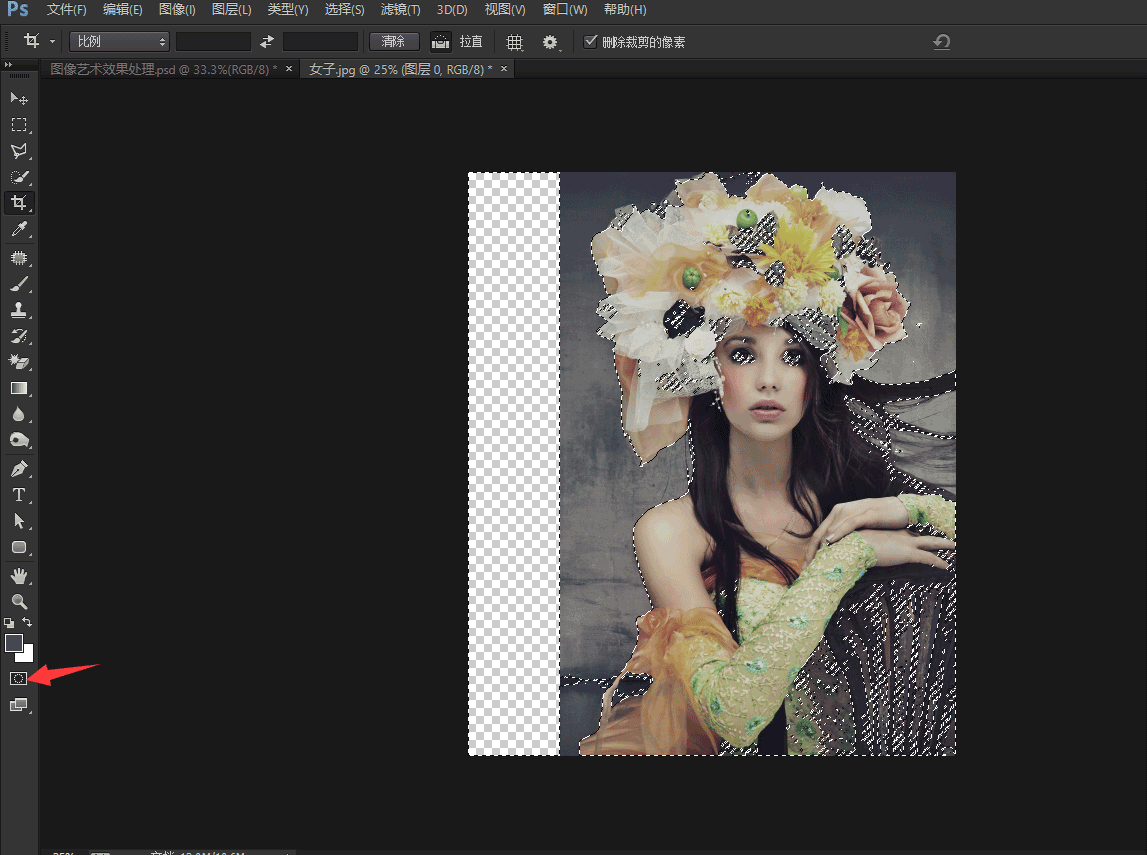
進入快速蒙版
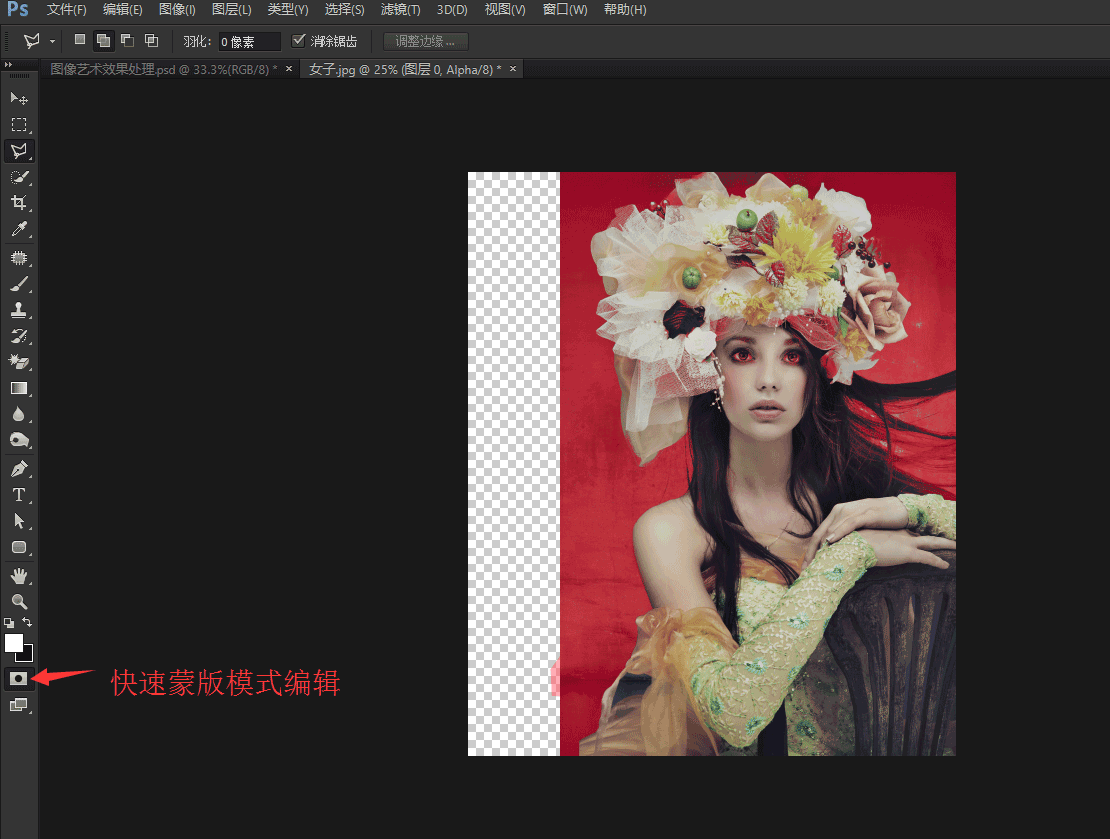

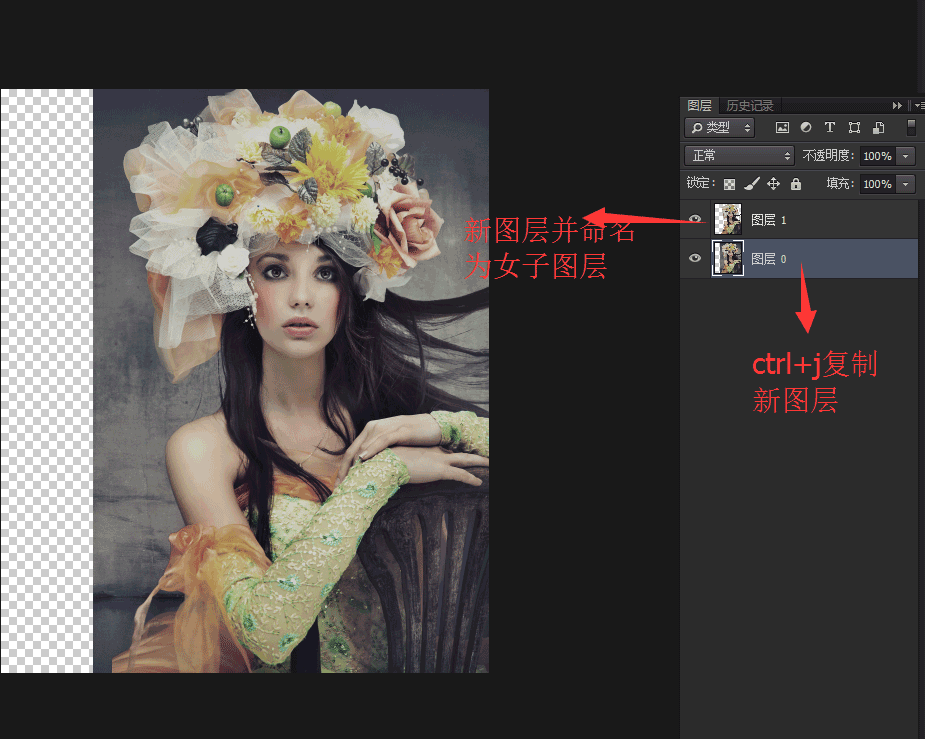
第三步,在人物圖層下方新建圖層,并填充顏色(R224 G215 B207 ),為女子圖層添加蒙版,并用軟畫筆在人物邊緣涂抹,使其邊緣更加柔和,而后執行“濾鏡—模糊-高斯模糊”(半徑10個像素),完成后選擇智能濾鏡的蒙版,用畫筆工具在人物身上進行涂抹。恢復其中細節。
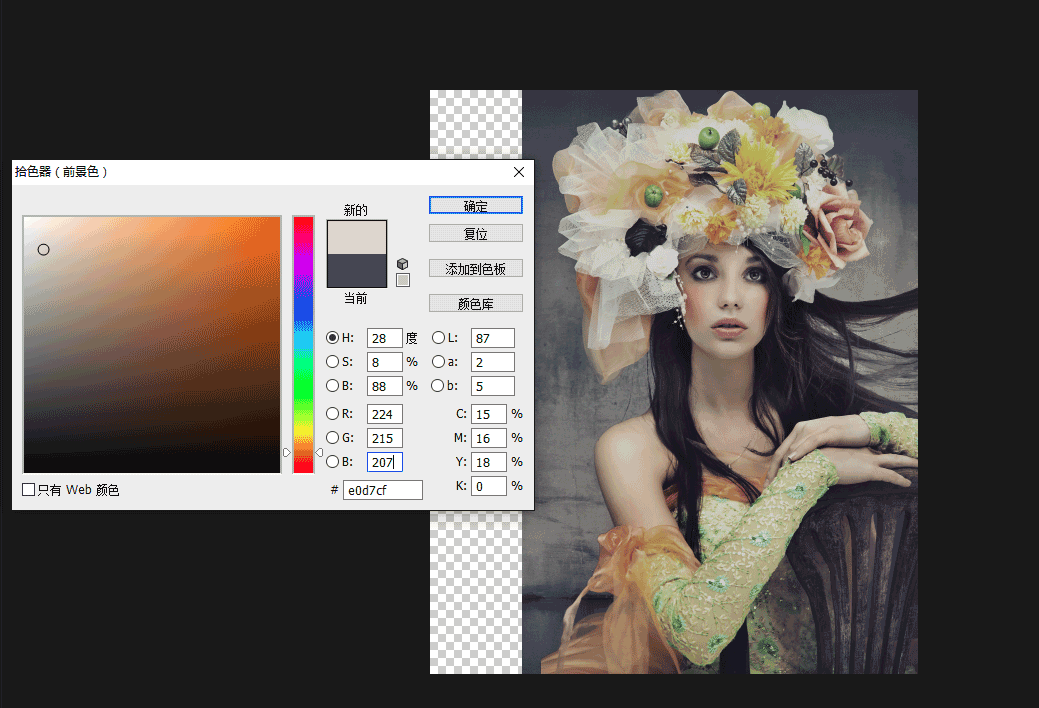
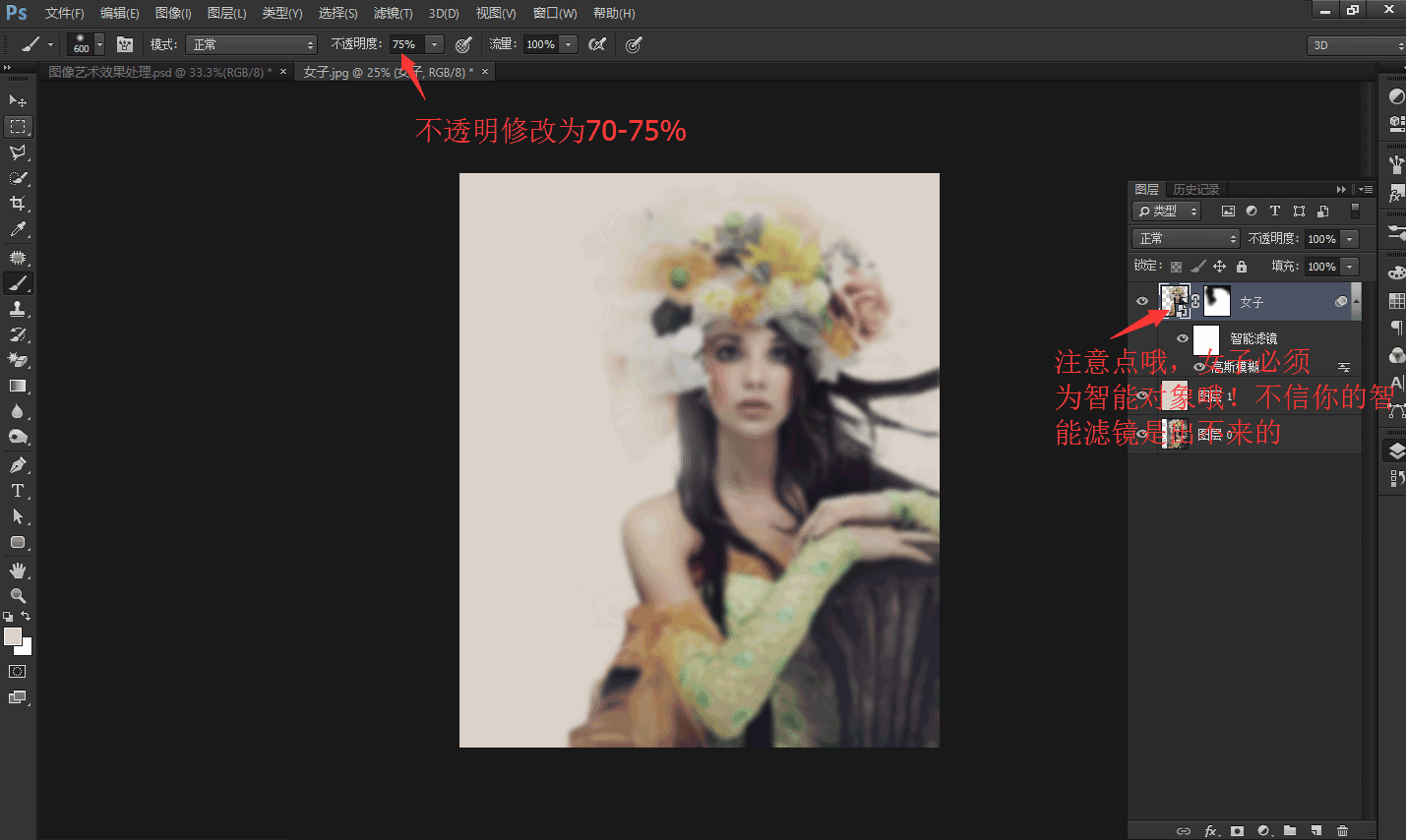
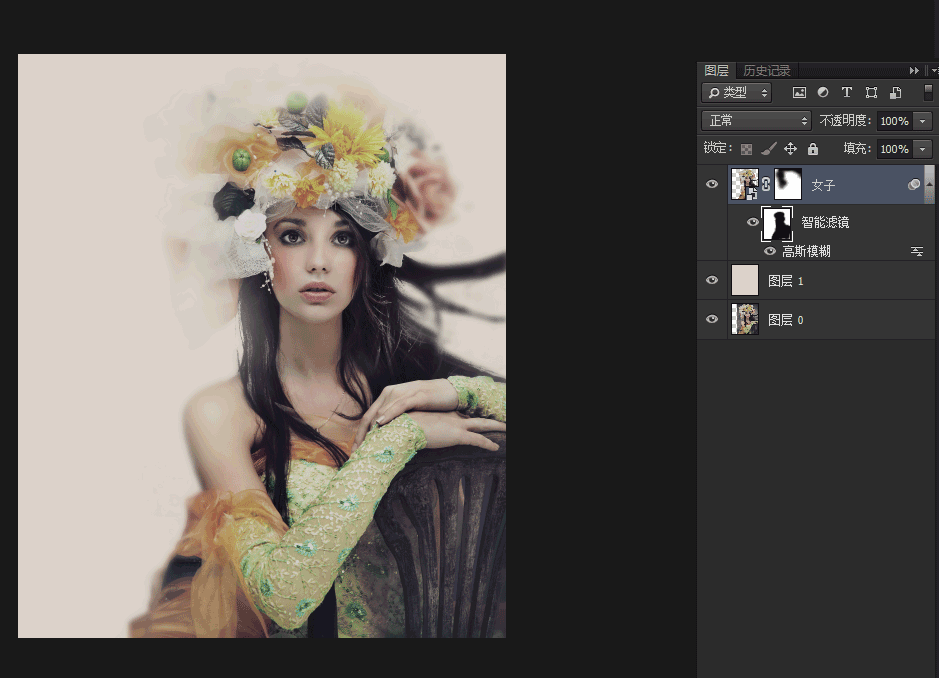
第四步 新建新圖層,設置前景色(R187 G174 B163),載入云朵.abr筆刷,選擇合適的云朵筆刷(云朵筆刷在本文的附件中),更改筆刷不透明度參數,在背景邊緣添加一些紋理效果。
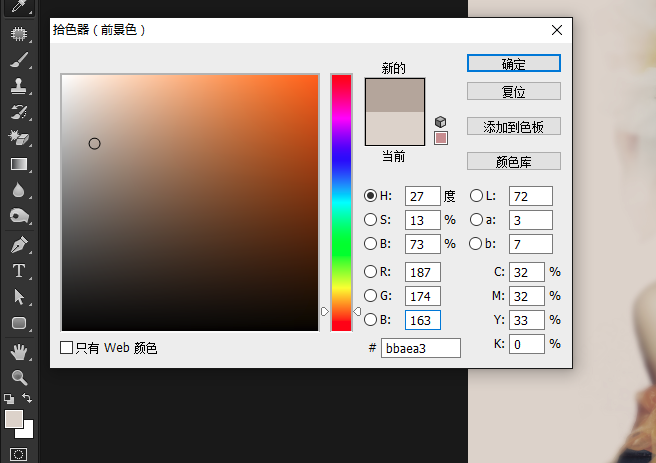

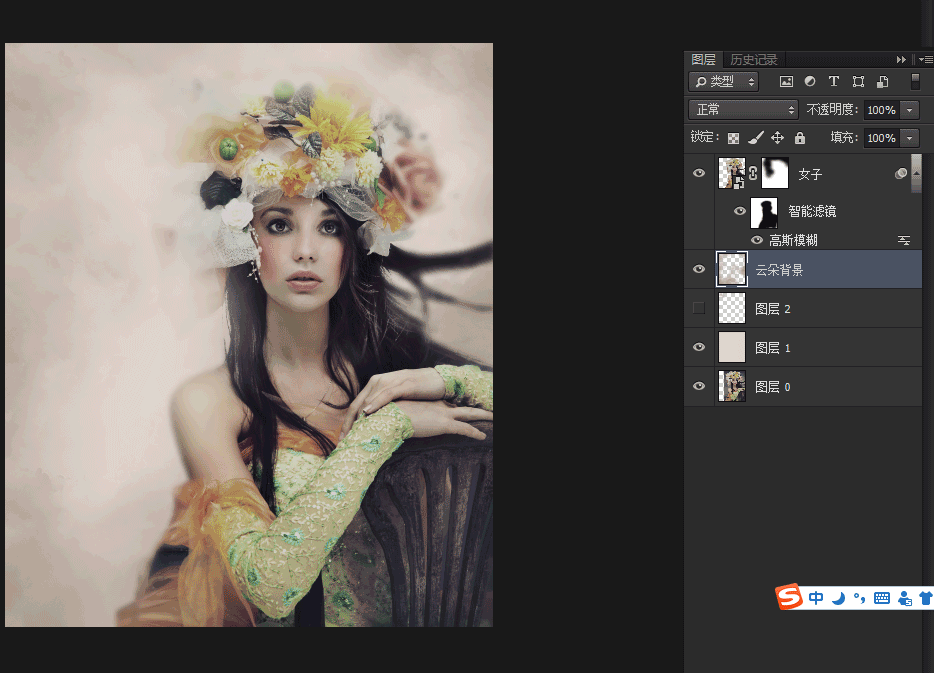
選擇女子圖層,進行“可選顏色的調整”,調整白色,使其人物的皮膚光澤有質感。
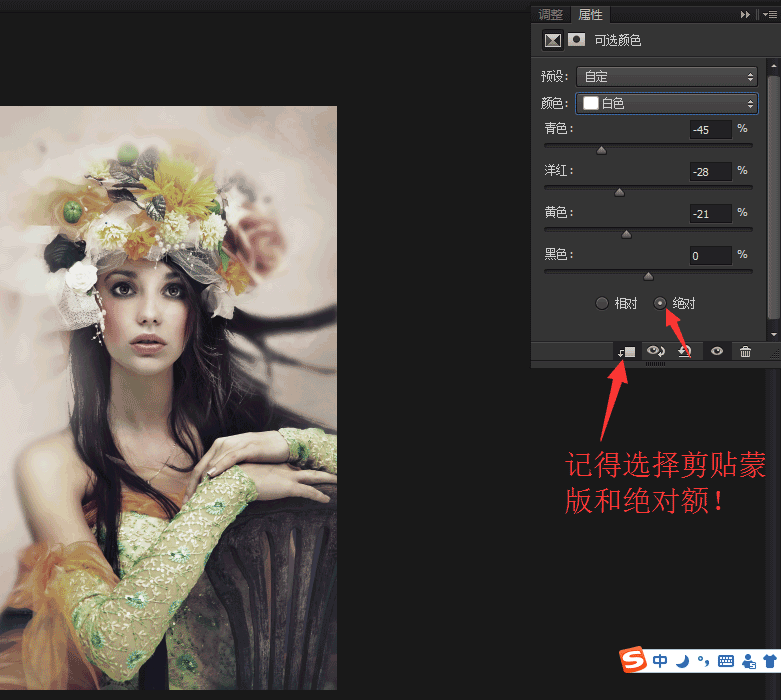
而后對整個圖層進行調色
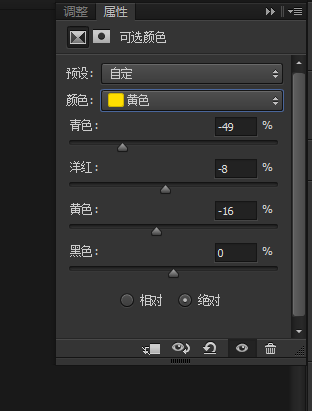
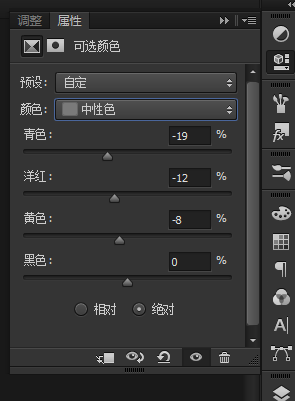
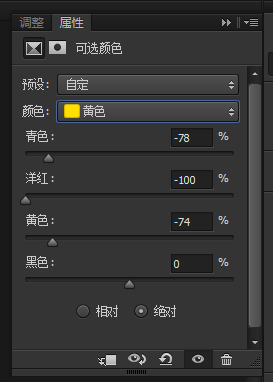
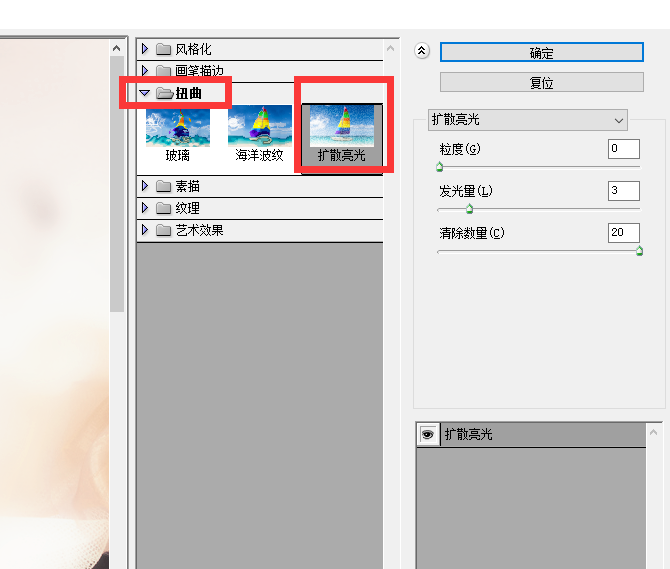
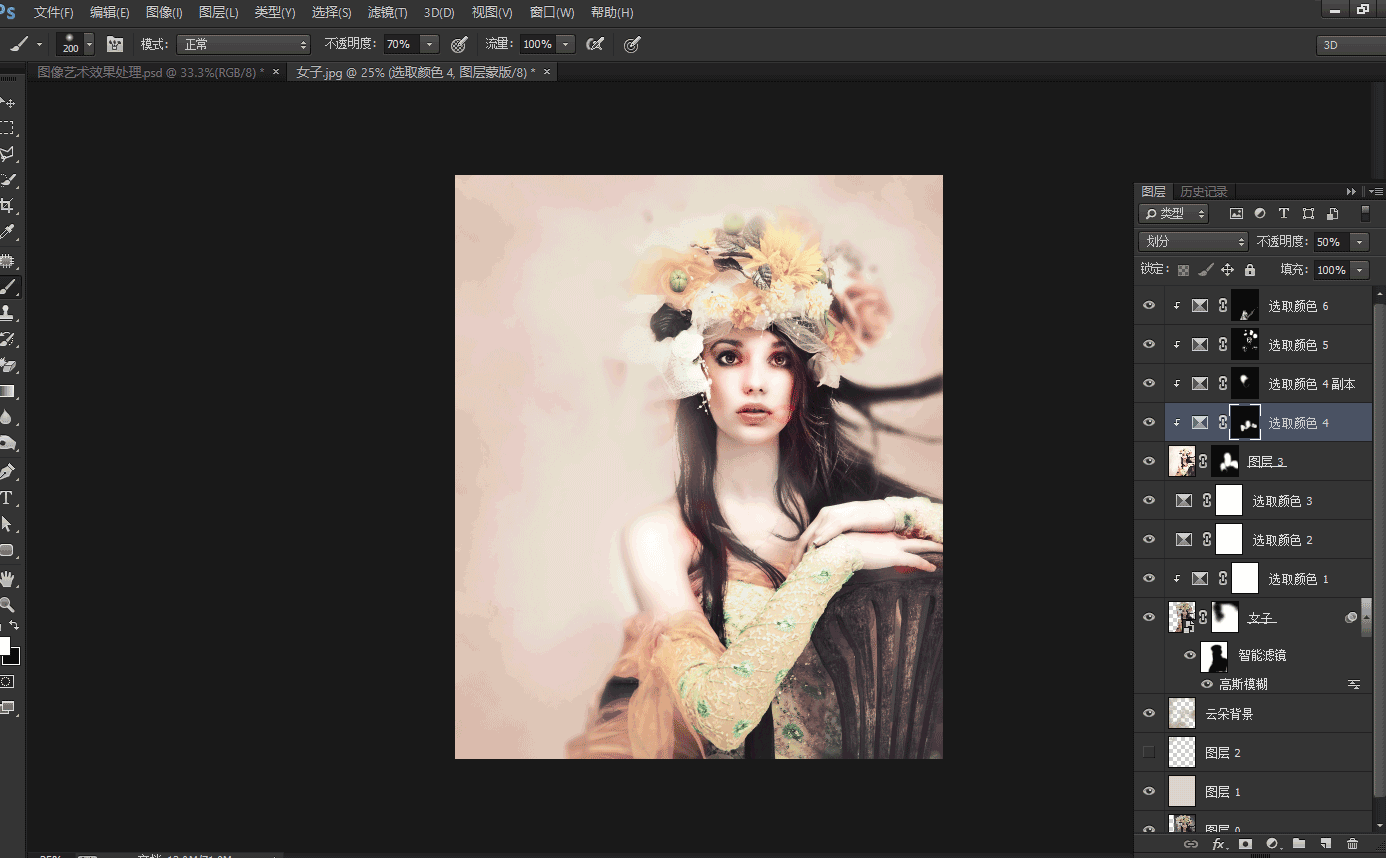
第五步,ctrl+shift+alt+e蓋印圖層,命名為圖層3,設置背景色為白色,執行“濾鏡-濾鏡庫”,選擇“扭曲-擴散亮光”并設置參數,以增加人物光澤感,然后創建蒙版恢復除人物皮膚以外的區域,增加人物效果
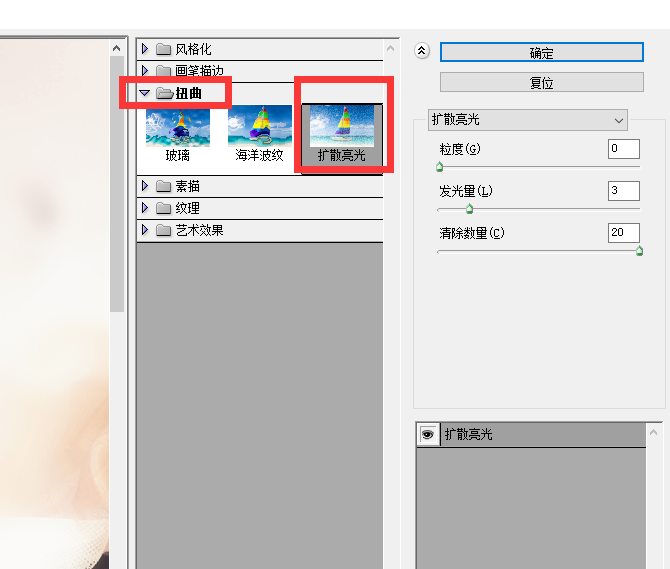
而后對蓋印的圖層進行調色處理,結合調整圖層的蒙版分別對人物的頭發、面部皮膚、頭飾及衣服部分進行顏色調整,以增加人物圖像的藝術化效果。
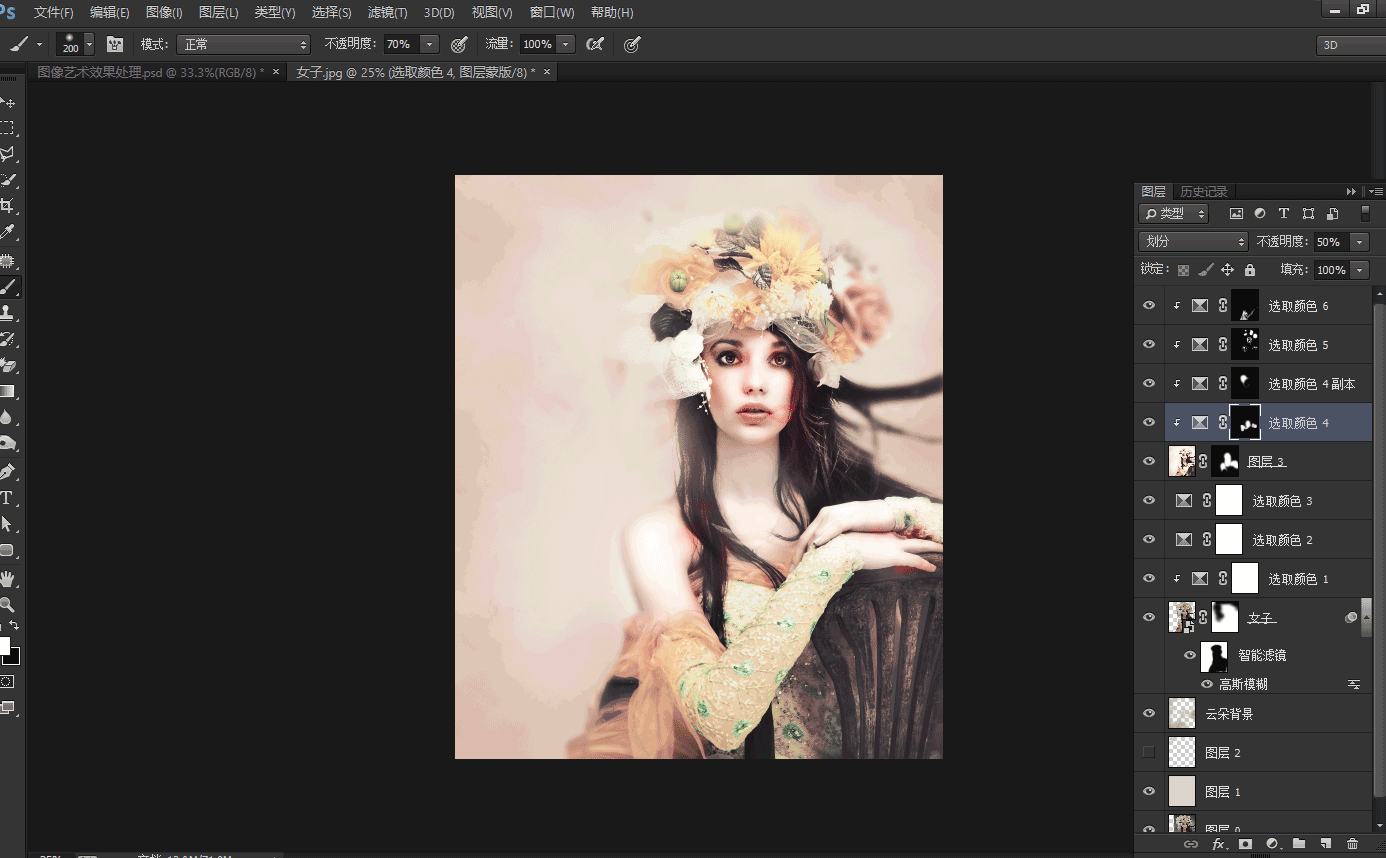
第六步,蓋印圖層,執行濾鏡-油畫命令,并設置參數
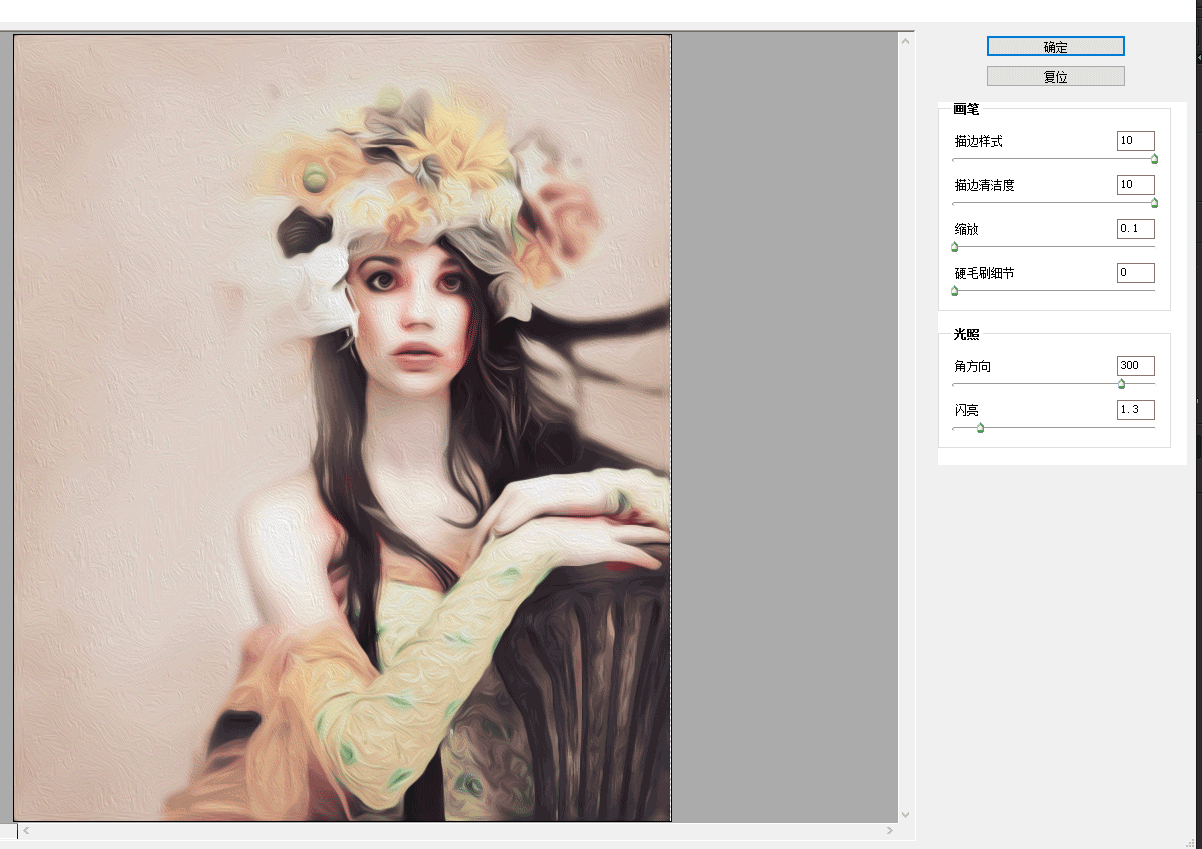
添加圖層蒙版,對臉部的細節部分進行擦除
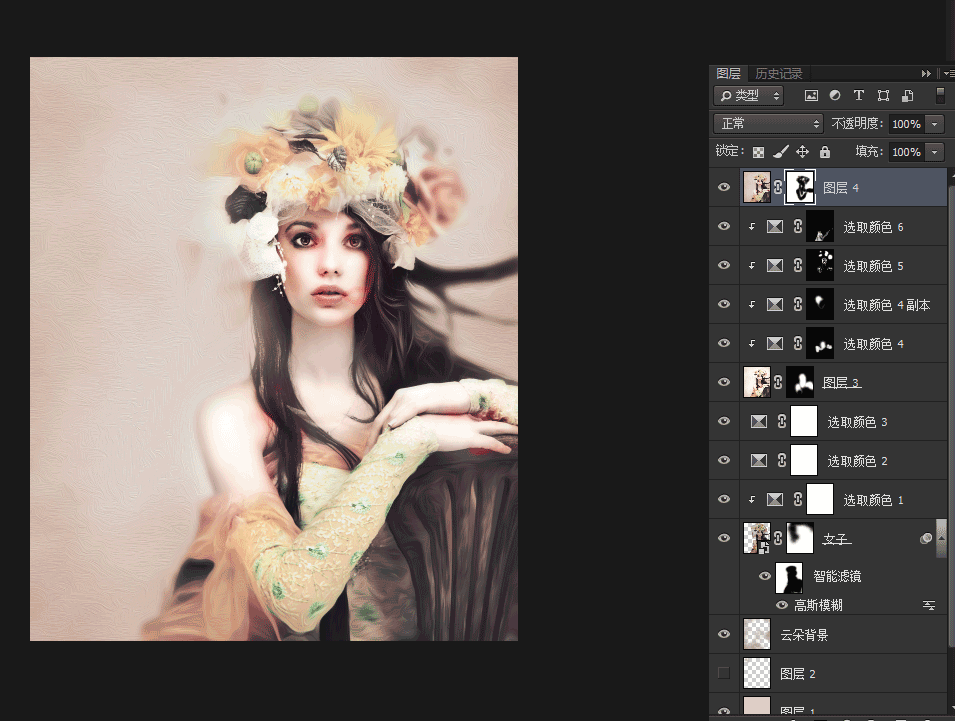
第七步,把蝴蝶1.jpg拖進來,放在合適的的位置,進行摳圖處理,并對其進行調色處理,蝴蝶2.jpg也是同理!

蝴蝶1.jpg

蝴蝶2.jpg
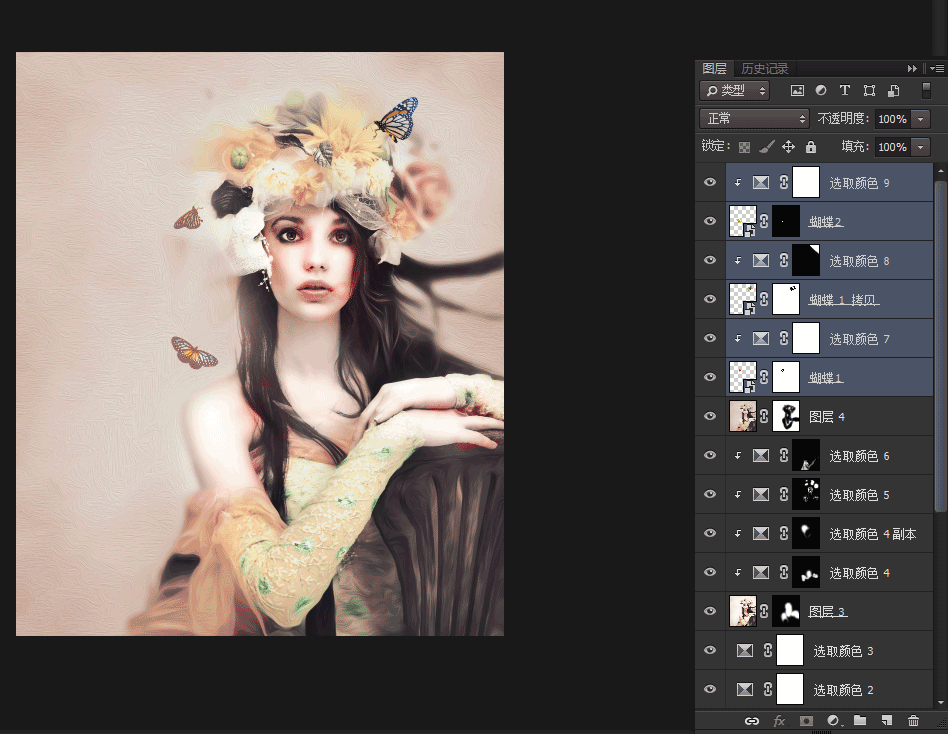
第八步,在蝴蝶的下方,新建圖層,用畫筆工具,隨時更改畫筆的不透明度創建繪制一些白色的光點和光暈,增加畫面色調及細節效果,對于蝴蝶做投影處理。
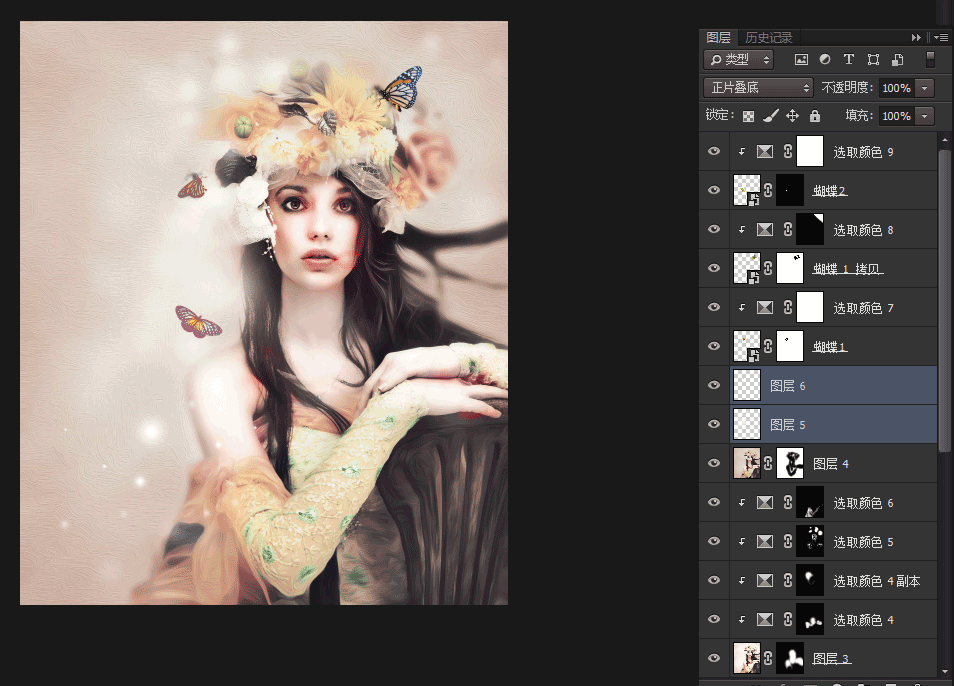
而后添加文字,即可完成,最后的效果為:


網友評論